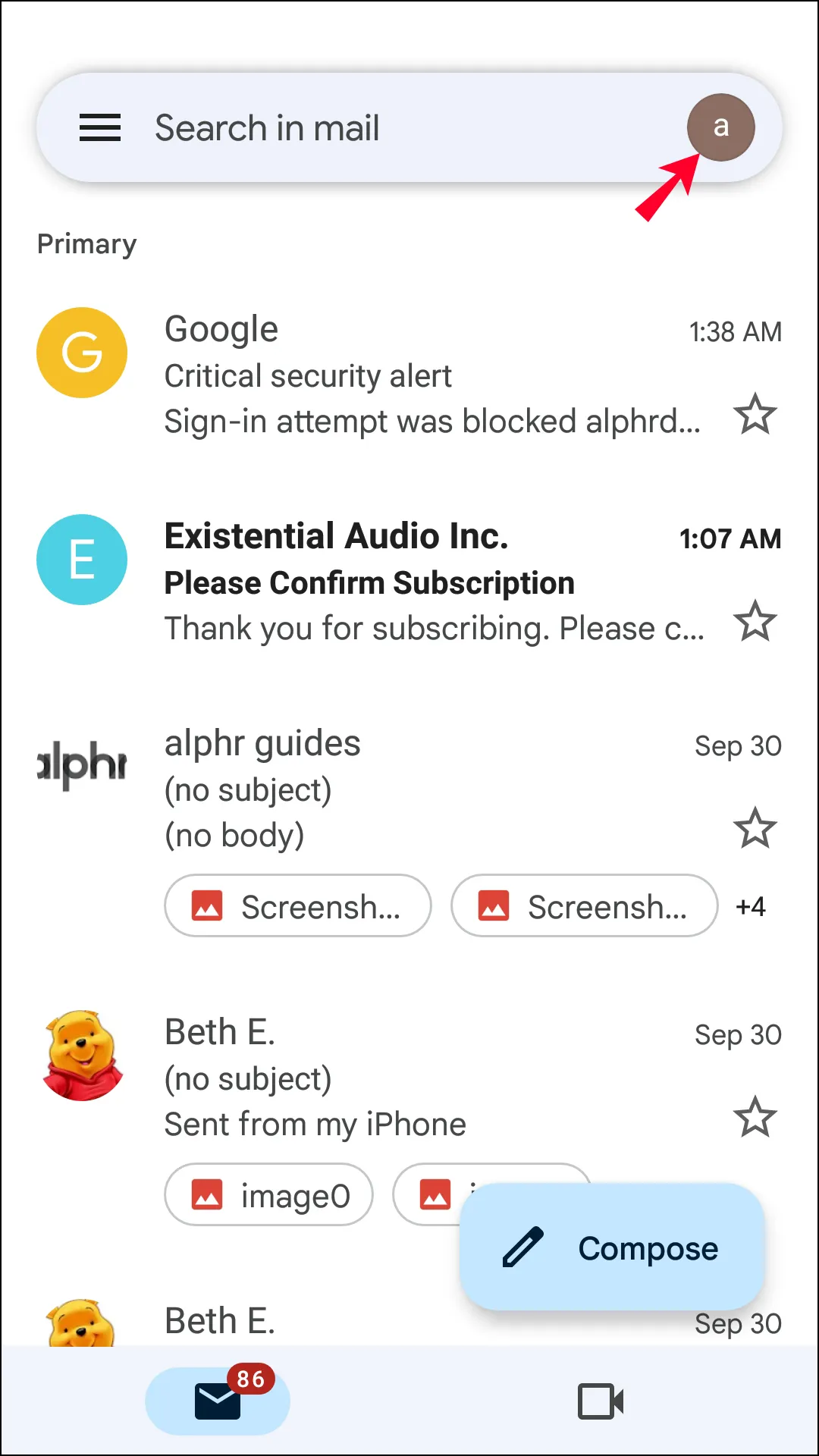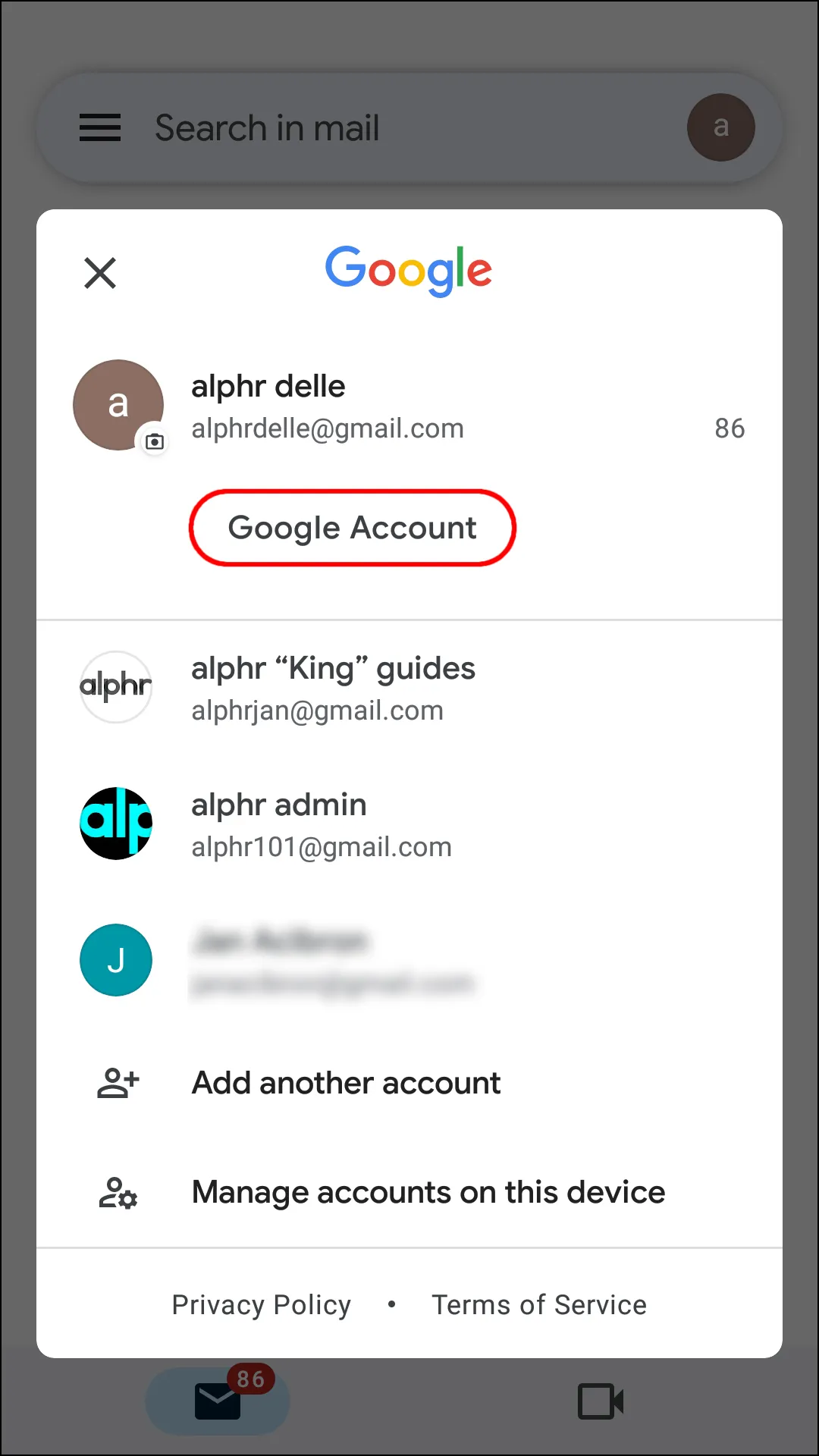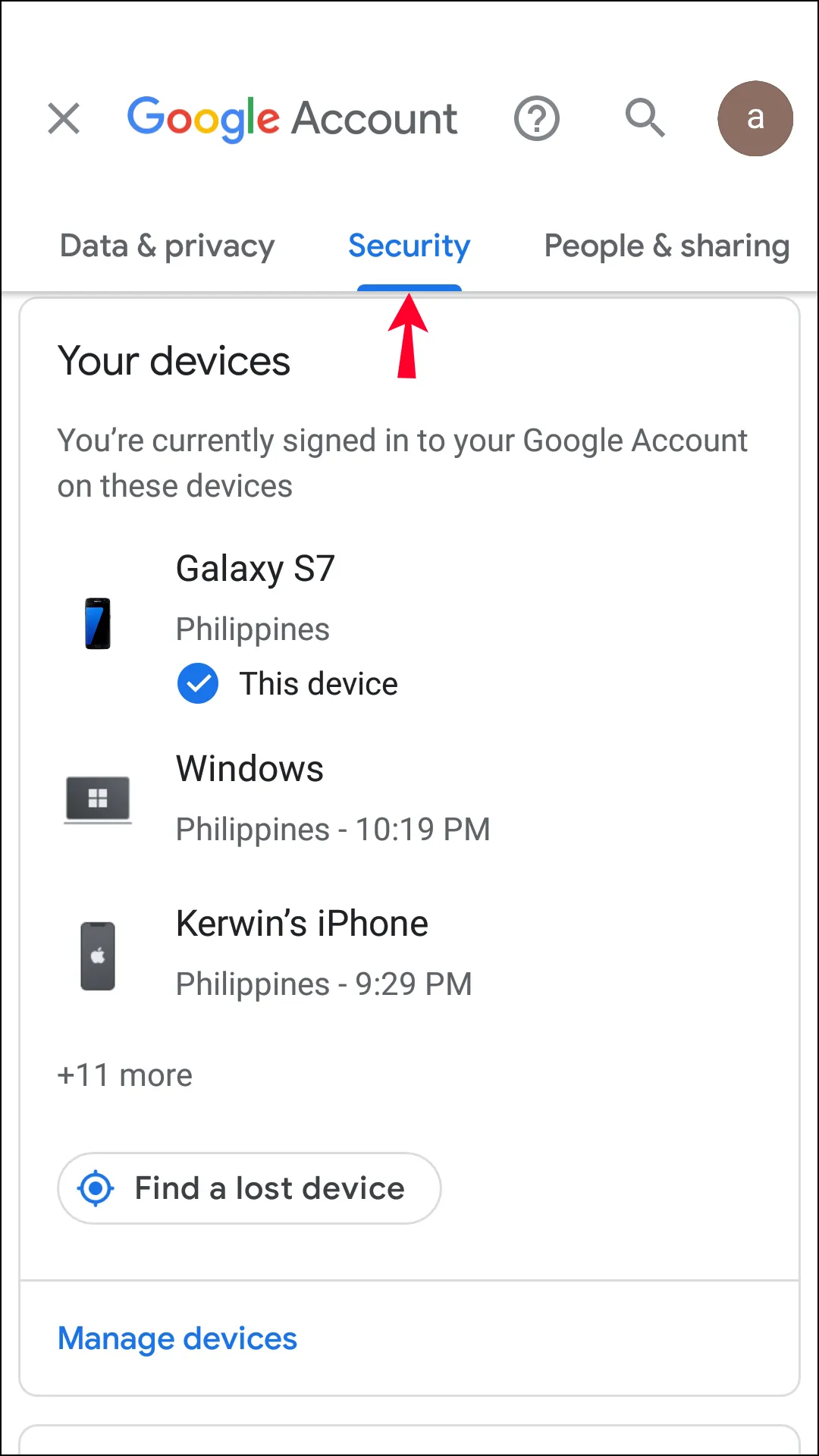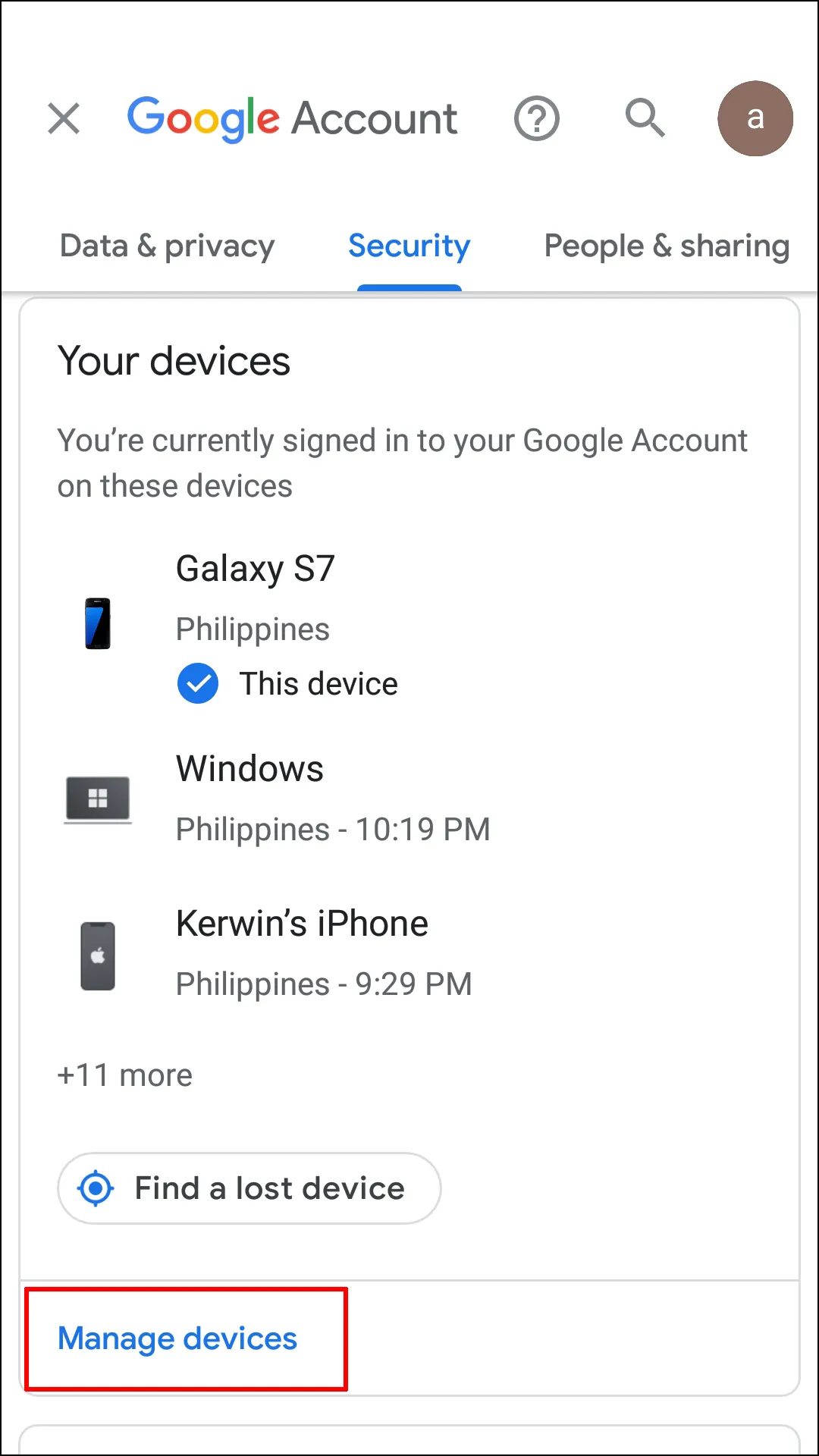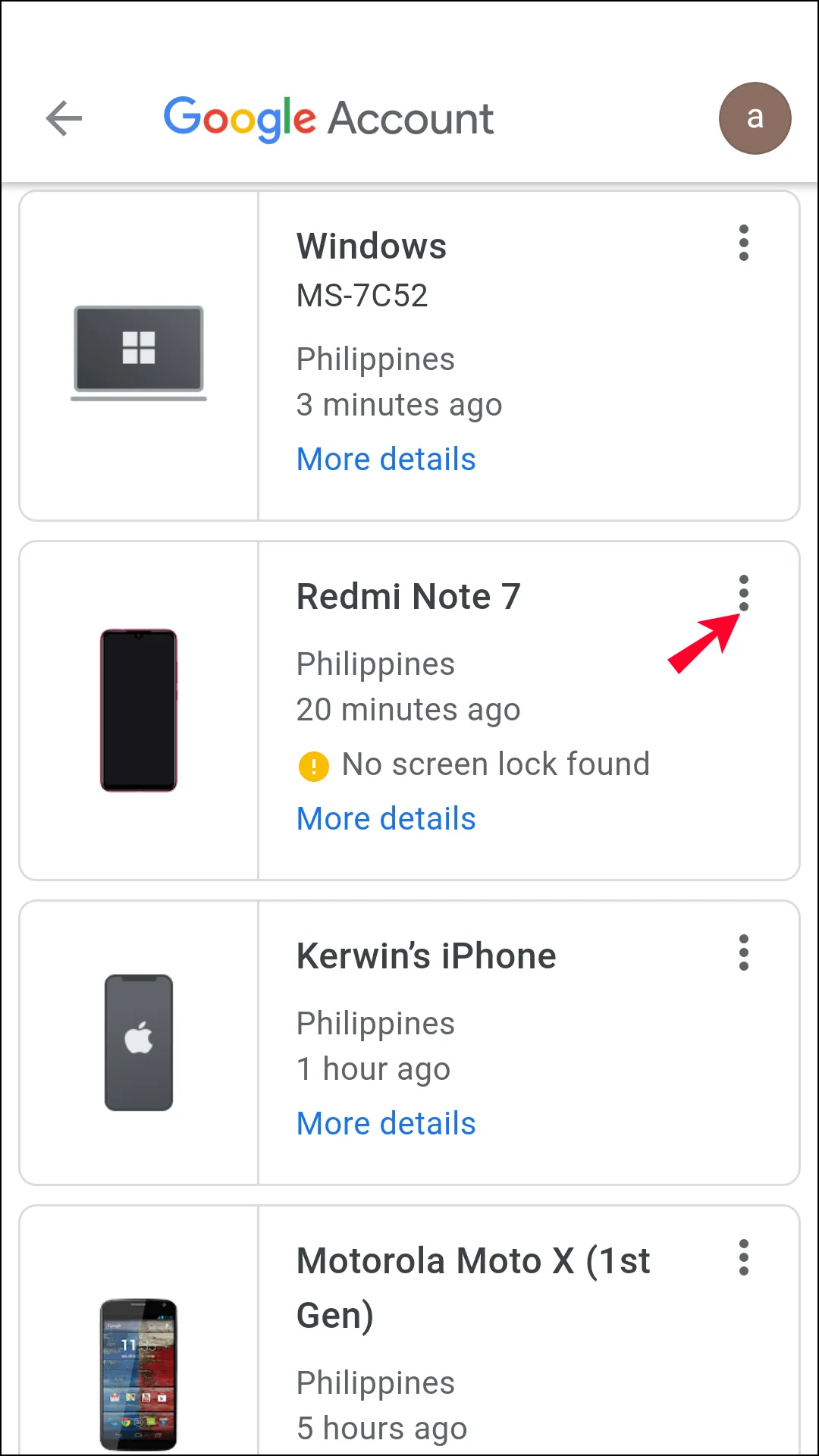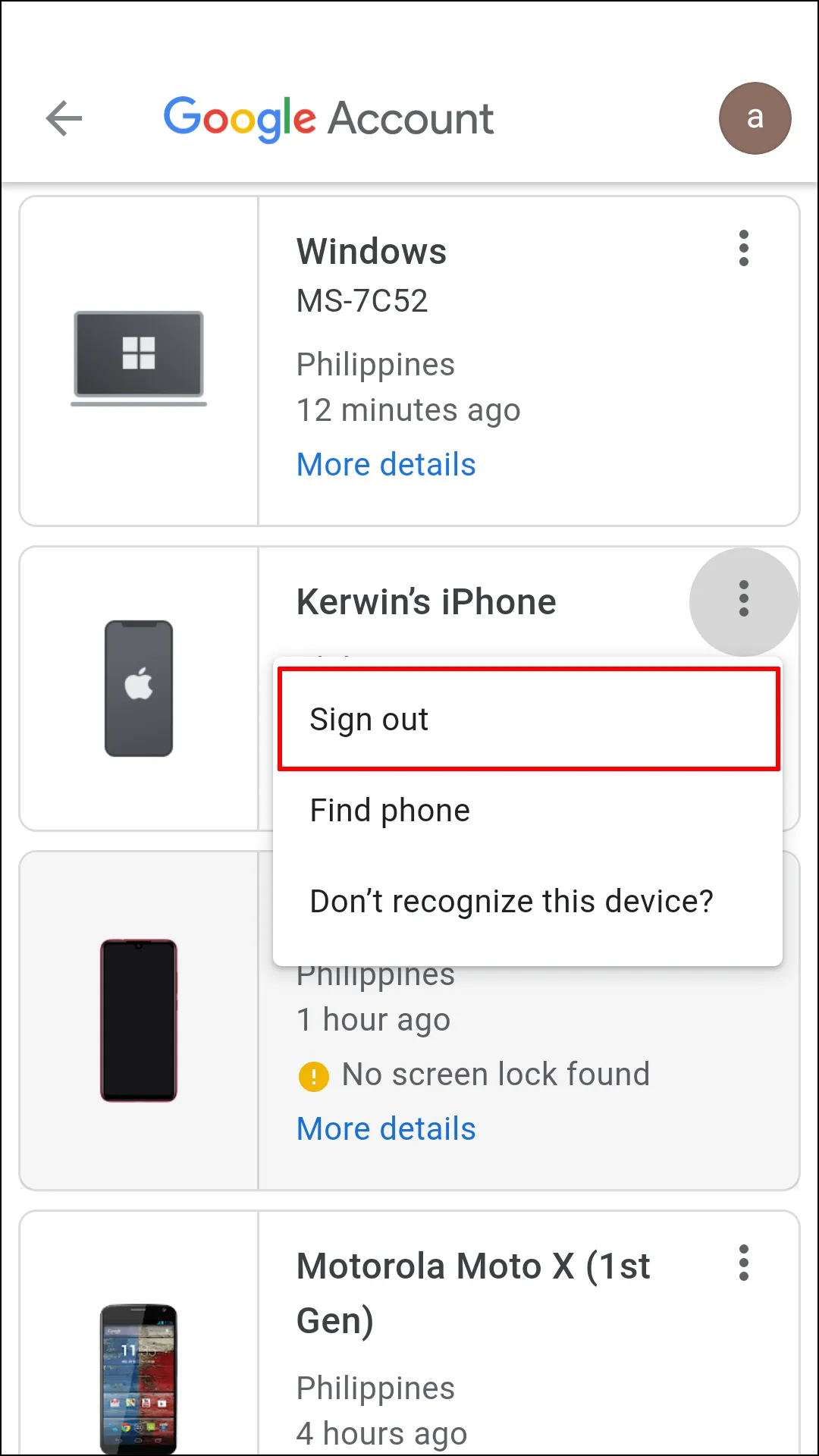ผู้ใช้ Gmail จำนวนมากชอบที่จะลงชื่อเข้าใช้หลายบัญชีพร้อมกัน เนื่องจากจะทำให้พวกเขาสามารถจัดการการสนทนาส่วนตัวและการสนทนาที่ทำงานได้อย่างง่ายดาย โดยไม่ต้องลงชื่อเข้าใช้และออกจากแต่ละบัญชีเมื่อจำเป็นต้องสลับไปมา
ไม่ว่าบัญชี Google ใดบัญชีหนึ่งอาจไม่จำเป็นเสมอไปในอุปกรณ์อย่างน้อยหนึ่งเครื่องก็ตาม ดังนั้นการออกจากระบบบัญชีอาจเป็นทางออกที่ดีที่สุดในบางกรณี
มีสองวิธีในการออกจากระบบบัญชี Google บัญชีเดียวบน Windows, Mac หรือ Linux ได้แก่:
- คุณสามารถใช้คอมพิวเตอร์เครื่องอื่นเพื่อออกจากระบบบัญชี Google บนอุปกรณ์ที่คุณต้องการออกจากระบบ
- คุณสามารถใช้แอป Gmail บน iPhone หรืออุปกรณ์ Android เพื่อออกจากระบบคอมพิวเตอร์ที่คุณต้องการออกจากระบบ
หมายเหตุ: คุณต้องตรวจสอบให้แน่ใจว่าคุณลงชื่อเข้าใช้ด้วยบัญชีที่ถูกต้องบนอุปกรณ์ที่ถูกต้องก่อนที่จะลองออกจากระบบ
ออกจากระบบบัญชี Google บัญชีเดียวบนคอมพิวเตอร์ที่ใช้ Mac/Windows/Linux
การใช้เบราว์เซอร์ Chrome หรือเบราว์เซอร์อื่นๆ คุณสามารถปรับเปลี่ยนการตั้งค่าความปลอดภัยของบัญชี Google ที่ลงชื่อเข้าใช้เพื่อออกจากระบบในอุปกรณ์อื่นๆ ได้ คุณควรใส่ใจกับคำว่า "อุปกรณ์อื่นๆ" หากคุณไม่เห็นตัวเลือกในการออกจากระบบเฉพาะอุปกรณ์ใดเครื่องหนึ่ง แสดงว่าคุณใช้อุปกรณ์นั้นอยู่ ซึ่งหมายความว่าบัญชี Google ของคุณทำงานในเบื้องหลัง ดังนั้นคุณจะต้องมีคอมพิวเตอร์เครื่องอื่นเพื่อเข้าถึงบัญชี Google ของคุณและออกจากระบบอุปกรณ์ที่คุณต้องการหยุดเซสชัน ต่อไปนี้เป็นวิธีดำเนินการ:
- ใช้คอมพิวเตอร์เครื่องอื่น เปิดเว็บเบราว์เซอร์ที่คุณชื่นชอบ เช่น Chrome
- พิมพ์ “google.com” หรือ “Gmail.com” ในแถบ URL แล้วกด “Enter”
- คลิกที่ “ไอคอนโปรไฟล์” ที่มุมขวาบนของหน้าต่างเบราว์เซอร์
- เลือก “จัดการบัญชี Google ของคุณ”
- เลือก "ความปลอดภัย" ในเมนูด้านซ้าย
- ไปที่ส่วน "อุปกรณ์ของคุณ" และเลือก "จัดการอุปกรณ์ทั้งหมด"
- คลิกขวาที่ "ไอคอนลูกศร" ถัดจากอุปกรณ์ที่คุณต้องการออกจากระบบ
- เลือก "ออกจากระบบ"
ด้วยวิธีนี้คุณจะต้องออกจากระบบ บัญชี Google ซึ่งระบุไว้บนอุปกรณ์ที่คุณต้องการแบ่งเซสชั่นด้วย โปรดจำไว้ว่า คุณต้องลงชื่อเข้าใช้ด้วยบัญชีที่ถูกต้องบนคอมพิวเตอร์เครื่องรองเพื่อออกจากระบบในอุปกรณ์อื่นๆ
ออกจากระบบบัญชี Google หนึ่งบัญชีบนคอมพิวเตอร์ของคุณโดยใช้ Android/iPhone
นอกเหนือจากการใช้เบราว์เซอร์อื่นบนคอมพิวเตอร์เครื่องอื่น คุณยังสามารถใช้สมาร์ทโฟน Android หรือ iPhone ของคุณเพื่อออกจากระบบบัญชี Google ที่ตั้งค่าไว้ในคอมพิวเตอร์ของคุณ ในการดำเนินการนี้ คุณจะต้องใช้แอปพลิเคชัน Gmail บนโทรศัพท์มือถือของคุณ ต่อไปนี้เป็นวิธีลงชื่อออกจากบัญชีหนึ่งบน Mac, Windows หรือ Linux PC โดยใช้แอปมือถือ:
เปิดแอปพลิเคชั่น Gmail ” บนอุปกรณ์มือถือของคุณและลงชื่อเข้าใช้บัญชี Gmail ที่คุณจะออกจากระบบบนคอมพิวเตอร์ของคุณ
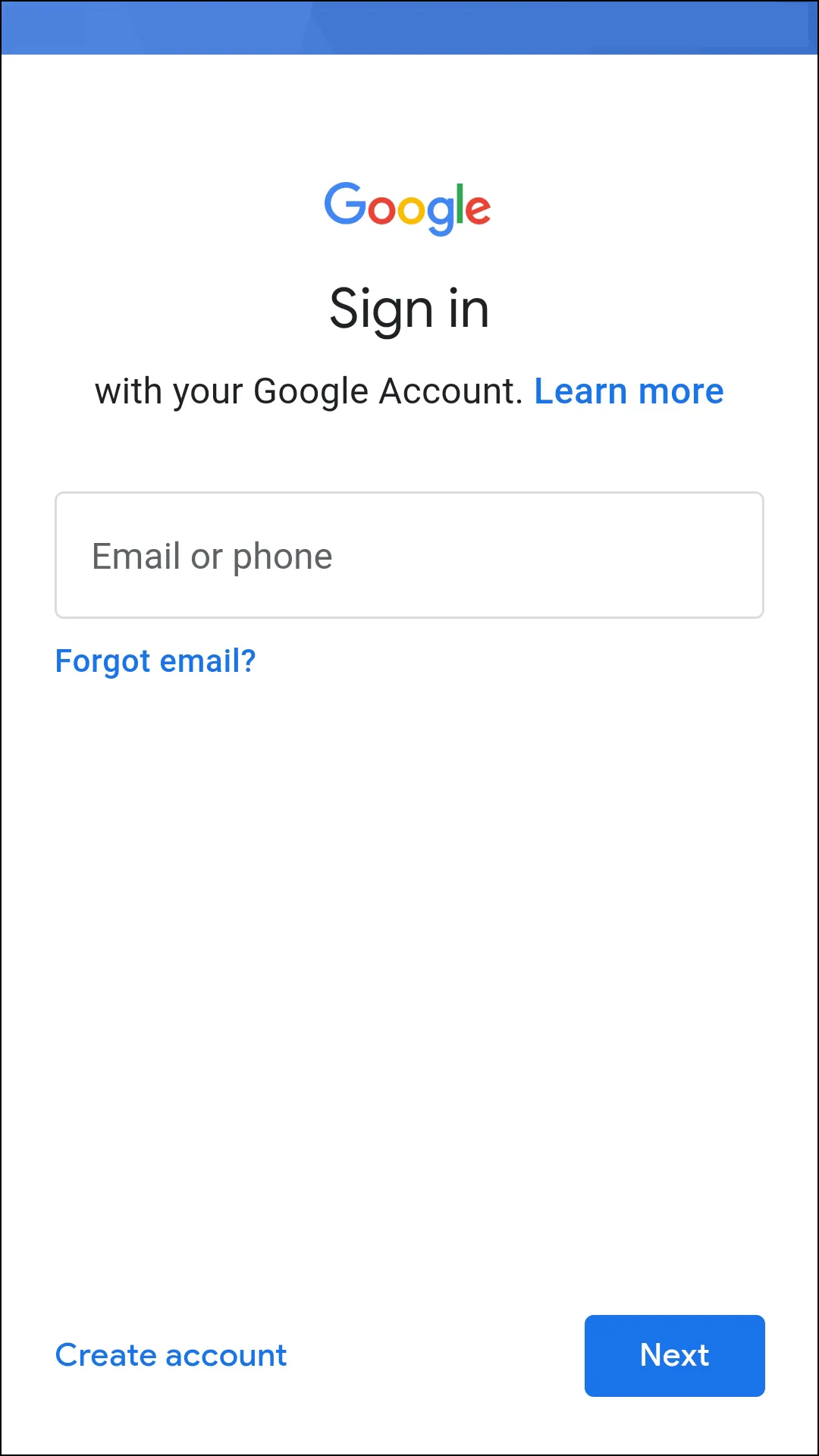
คลิกที่ “ไอคอนโปรไฟล์” คุณอยู่ที่มุมขวาบนของหน้าจอ Gmail
ค้นหา “จัดการบัญชี Google ของคุณ”
คลิกที่ “แท็บความปลอดภัย” คุณอาจต้องปัดไปด้านข้างเพื่อดู
เลื่อนลงไปที่ส่วน "อุปกรณ์ของคุณ" จากนั้นเลือก “จัดการอุปกรณ์ทั้งหมด”
คุณจะเห็นรายชื่ออุปกรณ์ที่ลงชื่อเข้าใช้บัญชี Gmail ของคุณในปัจจุบัน คลิกที่ “ไอคอนลูกศรขวา” ถัดจากคอมพิวเตอร์ที่คุณต้องการออกจากระบบ
ค้นหา "ออกจากระบบ", ดังนั้นคุณจึงเสร็จสิ้น
คำถามที่พบบ่อย: ลบบัญชี Gmail บนคอมพิวเตอร์
คุณสามารถออกจากระบบบัญชี Google เพียงบัญชีเดียวในเบราว์เซอร์ได้หรือไม่
ใช่ คุณสามารถออกจากระบบบัญชี Google ได้เพียงบัญชีเดียวในเบราว์เซอร์ โดยไม่ต้องออกจากระบบบัญชีอื่นๆ ทั้งหมดของคุณ ต่อไปนี้เป็นวิธีดำเนินการ:
- ไปที่เว็บไซต์ Google หรือ Gmail บนเบราว์เซอร์ที่คุณใช้
- คลิกที่ไอคอนรูปโปรไฟล์ที่มุมขวาบนของหน้า
- เมนูแบบเลื่อนลงจะปรากฏขึ้น คลิก "ออกจากระบบ" หรือ "ออกจากระบบบัญชี" Google(ป้ายกำกับอาจแตกต่างกันเล็กน้อยขึ้นอยู่กับเวอร์ชันและภาษา)
ด้วยวิธีนี้ คุณจะสามารถออกจากระบบบัญชี Google บัญชีเดียวที่คุณลงชื่อเข้าใช้ในเบราว์เซอร์ได้ โดยไม่กระทบต่อบัญชี Google อื่นๆ ที่อาจลงชื่อเข้าใช้ในคอมพิวเตอร์เครื่องเดียวกัน
ฉันสามารถออกจากระบบบัญชี Google หนึ่งบัญชีภายในแอปได้หรือไม่
คุณไม่สามารถออกจากระบบบัญชีเดียวในคอมพิวเตอร์เครื่องใดก็ได้โดยใช้แอป Gmail เนื่องจากไม่มีแอปบัญชี Google ดั้งเดิมสำหรับระบบปฏิบัติการ MacOS หรือวินโดว์หรือลินุกซ์ อย่างไรก็ตาม คุณสามารถใช้แอปได้บน Android หรือ macOS/iPhone/iPad
ในแอป Gmail บนสมาร์ทโฟน (Android หรือ iPhone):
- เปิดแอป Gmail บนสมาร์ทโฟนของคุณ
- คลิกรูปโปรไฟล์ของคุณที่มุมซ้ายบน (Android) หรือมุมขวาบน (iPhone)
- คลิก “จัดการบัญชี Google ของคุณ”
- เลือกบัญชีที่คุณต้องการออกจากระบบ
- คลิก "ออกจากระบบ" หรือ "ออกจากระบบบัญชี Google"
- ด้วยวิธีนี้ คุณจะสามารถออกจากระบบบัญชี Google หนึ่งบัญชีภายในแอป Gmail บนสมาร์ทโฟนของคุณ โดยไม่ต้องออกจากระบบบัญชี Google อื่นๆ ทั้งหมดของคุณ
บทสรุป
สุดท้าย คุณสามารถออกจากระบบบัญชี Google บัญชีเดียวภายในเบราว์เซอร์หรือแอปของคุณได้อย่างง่ายดาย ทำให้คุณสามารถควบคุมบัญชีและความเป็นส่วนตัวของคุณบน Google Play อินเทอร์เน็ต. ไม่ว่าคุณจะใช้คอมพิวเตอร์หรือสมาร์ทโฟน คุณสามารถทำตามขั้นตอนข้างต้นเพื่อออกจากระบบบัญชี Google ของคุณ โดยไม่ต้องออกจากระบบบัญชี Google อื่นๆ ดังนั้นคุณจึงมีโอกาสที่จะสลับระหว่างบัญชีของคุณและจัดการได้อย่างง่ายดายและปลอดภัย